
La plataforma de blogging Blogger dispone de diversos gadgets o elementos de página que pueden ser añadidos al diseño de la plantilla de un blog. El vídeo es uno de los contenidos más consumidos en Internet y puede enriquecer cualquier página web con su presencia. El principal portal de vídeos de la red es, sin duda, YouTube que, al igual que Blogger, es un servicio gratuito de Google. Gracias a esta circunstancia, es muy fácil añadir una barra de vídeo de YouTube a un blog de Blogger.
Si quieres mostrar diversos vídeos en tu blog de Blogger a través de esta barra, aquí tienes los pasos a seguir:
- Ves al apartado Diseño de tu blog y haz click en Añadir un gadget.
- Aparecerá una ventana emergente dentro de la cual debes buscar la opción Barra de vídeo y clicar encima.
- Llegarás a una página llamada Configurar barra de vídeo.
- Dale un Título a tu barra.
- Opcionalmente, puedes filtrar los vídeos que se van a mostrar en la barra marcando la casilla correspondiente a los Vídeos más vistos (los que han recibido más visualizaciones en YouTube), los Vídeos mejor valorados (los que tienen más "me gusta"), o los Vídeos recientes (los que han sido subidos últimamente).
- Si quieres mostrar vídeos de un canal de YouTube específico (el tuyo o el de otros usuarios) o de varios canales concretos, escribe el nombre de los mismos al lado de Canales.
- Si lo prefieres, puedes decidir mostrar los vídeos que se ajusten a una o varias Palabras clave, es decir, temas.
- Comprueba en la Vista previa que te gusta como está quedando tu barra.
- Para finalizar, haz click en Guardar.

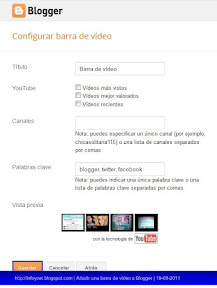
Ese gadget no funciona si ingresas que muestre los videos de un canal en concreto, solo carga videos si escribes las etiquetas. Y ademas estos videos no se reproducen...
ResponderEliminarYo estoy buscando algo asi... pero nada, no encuentro... Alguien sabe alguna idea o solución? GRACIAS.
Hola Rafa,
EliminarCierto. Parece que el gadget de Barra de Vídeo de Blogger tiene algún bug que está propiciando estos errores. Es posible introducir el nombre del canal de YouTube en el apartado de etiquetas del gadget pero, como tú dices, los vídeos tampoco se reproducen.
Una posible solución es insertar la lista de reproducción de vídeos subidos por el canal en cuestión en un gadget HTML/Javascript. Visualmente, el efecto es diferente pero puede valer mientras no se encuentran otras alternativas. El código a usar es el siguiente:
<iframe src="http://www.youtube.com/embed/?listType=user_uploads&list=CANAL" width="480" height="320" frameBorder="0"></iframe>
Es necesario sustituir el texto CANAL por el nombre del canal de YouTube requerido (por ejemplo, VEVO) y ajustar el ancho (width) y el alto (height) al espacio del que dispongamos en nuestro blog.
¡Gracias por la visita!
Buenas que tal? Estoy arrancando a preparar mi blog, y al intentar agregar ese widget, no puedo agregar mi canal de YouTube.
EliminarEl canal va a ser el siguiente: https://www.youtube.com/channel/UCnHT52PD3GgcehhflZ8bFNQ
He probado con el nombre del canal, con la URL pero nada..
Lo triste es que el canal VEVO lo agrego sin problemas.
Muchas gracias!
Hola,
EliminarSi el código antes mencionado no te funciona, puedes optar por incluir tus vídeos en una lista de reproducción y luego insertarla en tu blog con el código que te proporciona el propio YouTube. Se explica cómo aquí.
¡Gracias por visitarme!
yo tengo el mismo problema.
ResponderEliminarsi alguien sabe algo...
Hola,
EliminarConsulta mi respuesta al comentario anterior, a ver si puede servirte.
¡Gracias por visitarme!
La barra de video no funciona.
ResponderEliminarHola,
EliminarSí, varios usuarios han reportado problemas con la barra de vídeo de Blogger. Consulta las alternativas propuestas aquí y aquí.
¡Gracias por la visita!
Buscando una solución al problema del gadget "Barra de videos", (que no funciona), yo le puse a una amiga algo que si funciona incluso para los videos. Es el siguiente; la "Lista de Blog", en lugar de incluir la URL de un blog, se introduce la del video, canal o página que se desee. Simplemente hay que cambiar el nombre del título del gadget al instalarle en el blog. Lo único es que no aparece la miniatura del video.
ResponderEliminarHola,
EliminarSí, puede ser una buena alternativa. Sobretodo, si se quieren mostrar los últimos vídeos subidos de varios canales diferentes. Como tú dices, la miniatura del vídeo no se muestra. Pero sí es posible visualizar el nombre del canal, el del vídeo y el icono de YouTube. Para crear un gadget de Lista de Blogs en Blogger se pueden seguir estas instrucciones.
¡Gracias por el aporte!
estoy empezando con los blogs entonces no se mucho de esto, pero necesito inserta un video. Ya el Javascrip pero no se donde se debe de insertar
ResponderEliminarHola Fanny,
EliminarUna vez copiado el código del vídeo, sigue estos pasos para insertarlo en tu blog de Blogger:
- Accede al apartado "Diseño" de tu blog desde el menú lateral izquierdo del escritorio de Blogger.
- En el esquema de la plantilla de tu blog, busca y haz click en "Añadir un gadget".
- Dentro de la lista de gadgets disponibles, selecciona la opción "HTML/Javascript".
- Pega el código del vídeo que quieres insertar en el campo "Contenido" y presiona el botón "Guardar".
- Arrastra el gadget al lugar de la plantilla del blog en el que deseas mostrar el vídeo y presiona el botón "Guardar disposición".
¡Listo! El vídeo habrá quedado insertado y ya deberías poder visualizarlo al abrir tu blog y presionar el botón de Play.
¡Gracias por la visita!